 PhotoRec adalah sebuah program yang berfungsi untuk mengembalikan (recover) file-file hilang seperti gambar, video, dokumen dari hard disk ataupun memory card digital camera. Program ini gratis karena merupakan salah satu program "open source" yang didistribusikan dibawah GNU General Public License (GPLV v2+). Anda dapat mengunduh program ini bersama-sama dengan program TestDisk, sebuah program recovery yang berfungsi untuk memperbaiki partisi dan analisa file system. Beberapa keunggulan Photorec dalam mengembalikan data:
Tutorial Penggunaan: Setelah anda mengunduh program dari websitenya, anda tidak perlu meng-install program ini, cukup menjalankannya. Di Windows OS, anda perlu menjalankan "photorec_win.exe". Perhatian: anda perlu menjalankannya sebagai Super user atau Administrator. (Run As Administrator) Untuk navigasi menu dalam program ini, anda dapat menggunakan cursor panah untuk memilih menu (atas, bawah, kiri, kanan) lalu ketik Enter untuk melanjutkan. Tekan 'Q' untuk kembali ke menu/layar sebelumnya. SEBELUM MELANJUTKAN PROSES INI, PASTIKAN MEDIA YANG AKAN ANDA ANALISA/SCAN TIDAK MENGALAMI KERUSAKAN FISIK/INTERNAL KARENA DAPAT MENGAKIBATKAN KERUSAKAN LEBIH LANJUT DAN KEHILANGAN DATA
Apabila ingin analisa seluruh disk, anda perlu memilih lebih lanjut jenis partisi yang ingin dianalisa - contoh: Windows umumnya menggunakan FAT/NTFS. Untuk NTFS filesystem, anda dapat memilih untuk recover file dari seluruh partisi [Whole] atau dari bagian yang belum/tidak di alokasikan [Free]. Apabila ragu, anda dapat memilih [Whole] Setelah memilih Destination, ketik "Y" untuk melanjutkan, atau ikuti petunjuk untuk melanjutkan (di versi berbeda, command untuk melanjutkan anda perlu ketik "C" ). Program akan mulai menganalisa partisi dari media yang anda pilih sebelumnya. !!! Perhatian: apabila dalam proses recovery anda memakan waktu yang sangat lama untuk membaca satu sector, ada kemungkinan media anda mengalami masalah lain seperti bad sector. Segera [Stop] proses ini dan simpan media untuk evaluasi lebih lanjut. Setelah proses recovery selesai, anda dapat melihat dan cek files yang di recover di lokasi yang sebelumnya sudah di pilih. (Atau default di "recup_dir.1" dan seterusnya) Apabila files yang anda cari tidak dapat ditemukan, ada kemungkinan files tersebut sudah rusak/corrupt/overwrite atau media yang anda analisa mengalami kerusakan lain seperti bad sector, head/media yang rusak & lemah. Di kasus seperti ini, kami menganjurkan anda untuk tidak melanjutkan atau mencoba teknik recovery ini terus-menerus karena dapat mengakibatkan kerusakan lebih lanjut kepada media/hard disk. Silahkan hubungi kami untuk dapat menganalisa media anda untuk proses recovery data. Semoga membantu dan terima kasih.
0 Comments
|
AuthorLumina Data Archives
November 2023
Categories |
Copyright © 2024
LUMINA DATA RECOVERY
Jalan Cipinang Baru Raya 24 RT11 RW02, Cipinang, Pulogadung
Jakarta Timur 13240, DKI Jakarta - Indonesia
Phone : 0811 816 0408
LUMINA DATA RECOVERY
Jalan Cipinang Baru Raya 24 RT11 RW02, Cipinang, Pulogadung
Jakarta Timur 13240, DKI Jakarta - Indonesia
Phone : 0811 816 0408

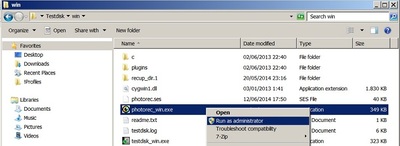
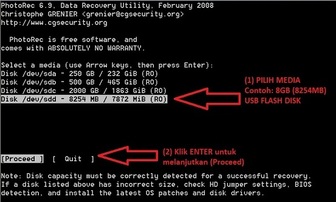
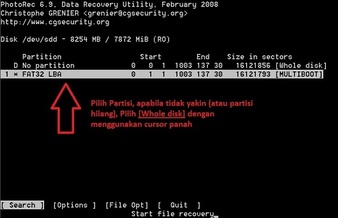
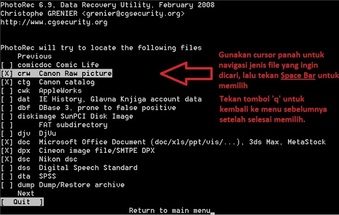
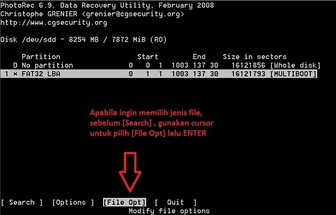
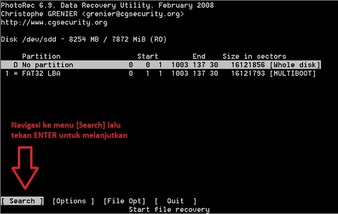
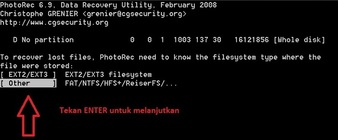
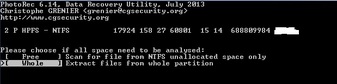
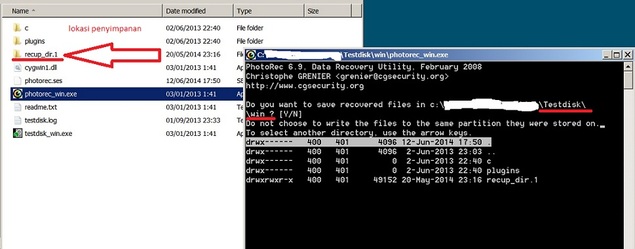
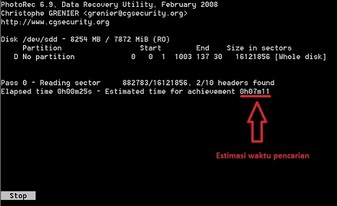
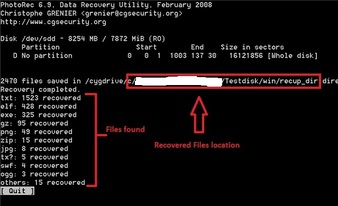
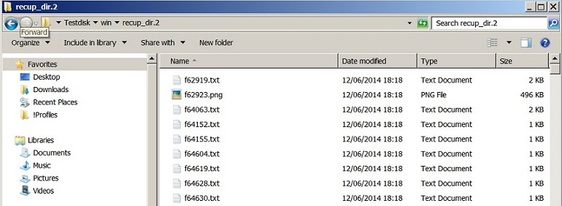
 RSS Feed
RSS Feed